Como habilitar as notificações da área de trabalho para o Gmail no Windows 10
Neste tutorial, descreveremos como ativar e desativar as notificações da área de trabalho do Gmail no Windows 10. Gmail aka, Google Mail é um serviço de e-mail gratuito do Google . Hoje, está entre os serviços de e-mail mais utilizados.
Recebemos muitos e-mails em nossa caixa de entrada diariamente. Alguns e-mails exigem ação imediata do usuário. Por exemplo, quando o Google(Google) detecta qualquer atividade suspeita em nossa conta, recebemos um e-mail de alerta de segurança. Nesse caso, temos que tomar medidas imediatas para proteger nossa conta. Como estamos ocupados fazendo nosso trabalho, é difícil verificar se há novas mensagens no Gmail . É por isso que o Google adicionou um recurso para habilitar notificações na área de trabalho para o Gmail .
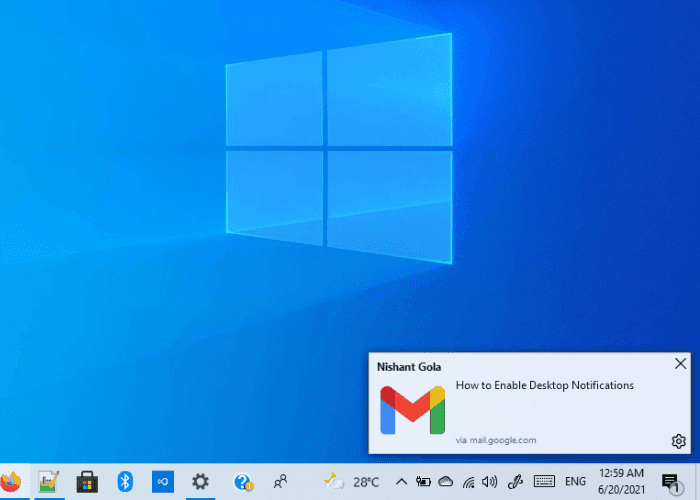
Você pode habilitar notificações na área de trabalho apenas para e-mails importantes ou para todas as mensagens de e-mail. Isso depende de como você deseja usar esse recurso.
Ativar notificações na área de trabalho do Gmail no Windows 10
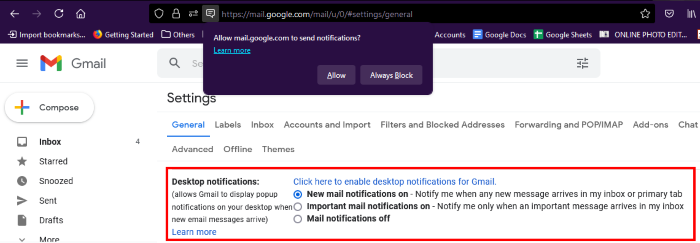
Para ativar as notificações na área de trabalho do Gmail , você deve seguir as etapas listadas abaixo:
- Inicie seu navegador da web e faça login em sua conta do Gmail .
- Clique(Click) no ícone de engrenagem no canto superior direito da sua conta e clique em Ver todas as configurações(See all settings) .
- Role para baixo na guia Geral(General) e procure a opção Notificações da área de trabalho(Desktop notifications) .
- Lá, você encontrará duas opções, Novas notificações de email ativadas(New mail notifications On) e Notificações importantes de email ativadas(Important mail notifications On) .
- Se você selecionar a primeira opção, receberá notificações na área de trabalho para todos os e-mails.
- Se você selecionar a segunda opção, receberá notificações na área de trabalho apenas para os e-mails marcados como importantes.
- Após selecionar a opção de sua preferência, clique no link “ Clique aqui para habilitar notificações na área de trabalho do Gmail(Click here to enable desktop notifications for Gmail) ”.
- Ao clicar neste link, seu navegador da web mostrará uma mensagem pop-up solicitando que você permita que o Gmail envie notificações por e-mail, clique em Permitir(Allow) .
- Agora, role para baixo e clique no botão Salvar alterações(Save Changes) .
Depois disso, você começará a receber notificações na área de trabalho do Gmail .
Se você quiser desabilitar as notificações da área de trabalho, repita as três primeiras etapas listadas acima e selecione a opção Mail notifications Off e clique no botão Save Changes .
Leia(Read) : Gmail não envia ou recebe e-mails(Gmail not sending or receiving emails) .
Pontos importantes a serem lembrados
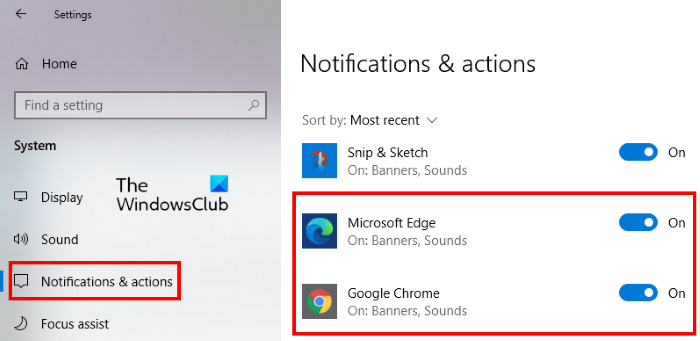
- Você receberá notificações na área de trabalho somente se tiver aberto o Gmail em seu navegador da web. Se você fechar a guia Gmail em seu navegador, não receberá nenhuma notificação.
- Se você usa vários navegadores da Web, é necessário ativar as notificações da área de trabalho para cada navegador da Web separadamente clicando no link descrito na etapa 5 acima.
- Se apesar de habilitar as notificações da área de trabalho no Chrome ou Edge , você não receber as notificações na área de trabalho, verifique as permissões do Chrome e Edge nas Configurações do Windows(Windows Settings) . Para isso, vá em “ Settings > System > Notifications & actions .” Role(Scroll) para baixo no painel direito e verifique as permissões (veja a captura de tela acima).
É isso.
Postagens relacionadas(Related posts) :
- O Gmail não carrega no Chrome ou Firefox(Gmail won’t load in Chrome or Firefox) .
- Como enviar arquivos e pastas grandes pelo Gmail(How to send large files and folders through Gmail) .
Related posts
Como conectar Cortana a Gmail Account em Windows 10
Como Setup Gmail em Windows 10
Como criar Windows 10 Account Using Gmail
Como configurar o Gmail no Windows 10
Microsoft Remote Desktop Assistant para Windows 10
Como mostrar ou esconder o Notifications Area em Windows 10
Remova o Internet Explorer icon de Desktop em Windows 10
Connect Android para Windows 10 usando Microsoft Remote Desktop
Como desligar o Notification Mirroring em Windows 10
Não é possível alterar Desktop Background em Windows 10
Como alterar o novo som Email notification no Windows 10
Best Desktop Countdown Timer apps para Windows 10
Desktop Ícones rearrange and move após reiniciar em Windows 10
Best grátis Virtual Desktop Managers para Windows 10
Xwidget é um freeware Desktop customization para Windows 10
Fix Black Desktop Background Em Windows 10
Como ligar o Webcam On/Off OSD Notifications em Windows 10
Add Sidebar and Desktop Gadgets em Windows 10 com 8gadgetpack
Restaurar área de trabalho icon layout à posição original no Windows 10
Como Add Widgets para Windows 10 Desktop
